20.2 Configurando o portlet Lista de Pesquisa
Para configurar o portlet Lista de Pesquisa, você seguirá um conjunto de etapas como este:
|
Etapa |
Tarefa |
Descrição |
|---|---|---|
|
1 |
Definir:
|
Você pode usar a ação da Pesquisa de Diretórios que é instalada com o aplicativo de usuário do Identity Manager como está. É possível modificá-la ou criar uma própria. Para obter mais informações, consulte a Seção 20.2.2, Definindo preferências da Lista de Pesquisa. |
|
2 |
Verificar se o conjunto de entidades e atributos para a pesquisa são definidos na camada de abstração do diretório. |
Para obter mais informações, consulte o Seção 4.0, Configurando a Camada de Abstração do Diretório. |
|
3 |
Determinar como os usuários devem acessar o portlet: |
Os usuários poderão iniciar o portlet em uma página nova ou uma página existente? Para obter mais informações sobre páginas, consulte o Seção 7.0, Administração de Página. |
|
4 |
Definir preferências para o portlet |
As preferências do portlet Lista de Pesquisa permitem definir:
Para obter mais informações, consulte a Seção 20.2.2, Definindo preferências da Lista de Pesquisa. |
|
5 |
Testar as configurações |
Verifique se as listas de resultados mostram os atributos desejados. |
|
6 |
Definir os direitos do eDirectory e estabelecer os índices necessários para melhorar o desempenho |
Direitos do eDirectory: Para executar uma pesquisa
Para gravar uma pesquisa (para usuários não administrativos):
|
|
Aprimoramento do desempenho — O desempenho da pesquisa pode ser melhorado com a inclusão do índice de valores do eDirectory no atributo em que a pesquisa se baseia. |
Para obter mais informações sobre como definir diferentes formatos de exibição da lista de resultados, consulte a Seção 20.2.2, Definindo preferências da Lista de Pesquisa.
20.2.1 Configuração da camada de abstração do diretório
As entidades e os atributos que podem ser selecionados na lista suspensa de critérios de pesquisa e os dados retornados pelas pesquisas do cofre de identidade devem ser definidos na camada de abstração do diretório. A tabela a seguir mostra as propriedades que devem ser definidas para as entidades e os atributos usados pela lista de pesquisa.
Outras configurações da camada de abstração do diretório O tipo de dados, o tipo de formato, os filtros e o escopo da pesquisa da camada de abstração do diretório também causarão impacto no portlet Lista de Pesquisa. O tipo de dados e de formato afetam a aparência, o filtro e escopo da pesquisa afetarão como os dados serão retornados.
Para obter mais informações, consulte a Seção 4.3, Trabalhando com entidades e atributos.
20.2.2 Definindo preferências da Lista de Pesquisa
Você define dois tipos de preferências:
Preferências de pesquisa
As preferências de pesquisa estão contidas em uma única página de preferências:
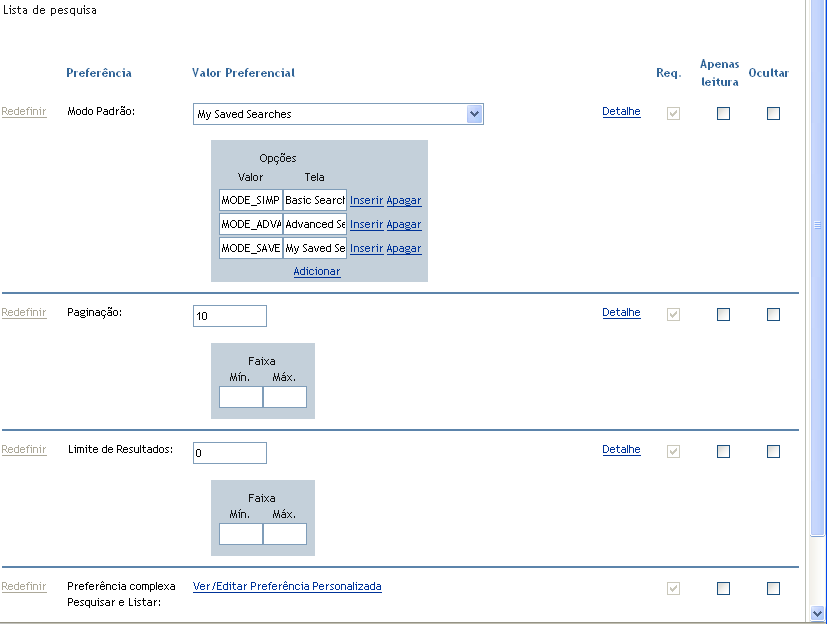
As preferências de pesquisa são definidas abaixo:
Preferências de formato da lista de resultados
A página de preferências complexas permite definir as entidades a serem incluídas na pesquisa e como formatar a lista de resultados. Esta é a aparência da página de preferências padrão:
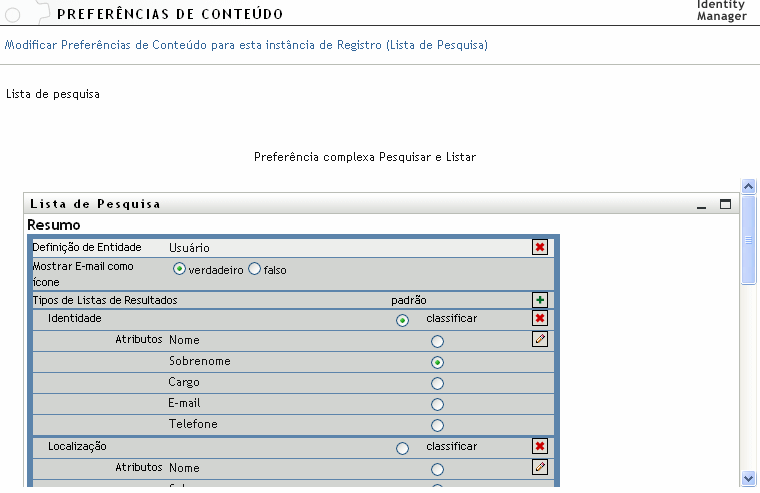
As preferências complexas incluem:
|
Preferência |
O que fazer |
|---|---|
|
Definição de Entidade |
Todo objeto válido para pesquisa (exibir=verdadeiro) tem um bloco de Definição de Entidade correspondente nesta página de preferências. Use as preferências para:
Você pode adicionar o objeto novamente à pesquisa. Para isso, clique em Adicionar Definição de Entidade (localizada na parte inferior da página) e preencha os painéis de seleção do assistente. DICA:Se um objeto não aparecer na lista, mas estiver relacionado na camada de abstração do diretório, marque o modificador exibir(no objeto Entidade). Se estiver definido como falso, a entidade não poderá ser usada pelos portlets de identidade. |
|
Mostrar e-mail como ícone |
Quando verdadeiro e se houver um atributo E-mail especificado na lista de resultados, será exibido como um ícone. Quando falso, o atributo E-mail exibirá o endereço de e-mail completo. O atributo de e-mail (seja texto ou ícone) é um link mailto: em que se pode clicar. |
|
Tipos de Lista de Resultados (padrão) |
Especifica o formato padrão da lista de resultados da entidade atual. O padrão só é usado quando nenhum outro formato é selecionado pelo usuário. |
|
Blocos de formato de exibição da Lista de Pesquisa |
Especifica o formato de exibição (como páginas Identidade, Localização ou Organizacional) e inclui o conjunto de atributos a serem incluídos para o tipo. Para remover um tipo de lista de resultados:
O tipo de página e todos os atributos associados são apagados da pesquisa. Para adicionar uma página de conjunto de resultados:
|
|
Atributos |
Especifica o conjunto de atributos que aparecerão para o formato de exibição específico. Para adicionar ou remover um atributo:
Atributos e tipos de dados — O tipo de dados do atributo afeta a maneira como eles são exibidos. Por exemplo, se um atributo é definido como um subtipo de uma lista local ou uma lista global, os valores possíveis serão exibidos em uma caixa de listagem suspensa nas telas Critérios de Pesquisa Básica ou Avançada. Se o tipo for DN, um botão de localização e histórico será exibido para que os usuários possam selecionar um valor nas telas Critérios de Pesquisa Básica ou Avançada, e o DN será resolvido em uma tela simples na lista de resultados. O tipo e o subtipo dos dados também restringem o operador de comparação exibido para o usuário a fim de garantir que somente comparações válidas sejam elaboradas. Para obter mais informações, consulte o Seção 4.0, Configurando a Camada de Abstração do Diretório. |
|
Classificação de blocos de formato de exibição da Lista de Pesquisa |
A ordem de classificação da lista de resultados baseia-se neste atributo. A ordem de classificação padrão só será ativada se o Tipo de Conjunto de Resultados não for o formato de exibição da atual sessão do usuário. Atributos de vários valores e atributos de valor único — O número de registros exibidos em uma lista de resultados varia caso o atributo de classificação tenha valor único ou múltiplo. Classificar com atributos de vários valores em geral parece resultar em mais registros, embora o número total de correspondência seja o mesmo. Isso ocorre porque cada valor de um atributo com vários valores aparece em uma linha individual. |
Preenchendo o painel de preferências
Para verificar se você enviou as entradas válidas, clique em Submeter. Se uma entrada não é válida, você verá uma mensagem de erro na parte superior da página de preferências. Depois de solucionar todos os erros, clique em Retorne à Tela de Lista e clique em Gravar Preferências.